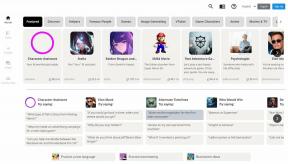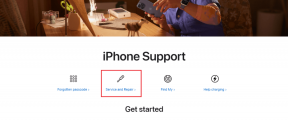9 geriausi būdai, kaip pataisyti „Apple“ pieštuką, neveikiantį „iPad“.
Įvairios / / March 12, 2022
Neabejotinai jūsų iPadOS patirtis yra neišsami be Apple Pencil. Bėgant metams „Apple“ patobulino ir aparatinę įrangą (atminkite tą linksmą įkrovimo mechanizmą iš pirmosios kartos Apple Pencil?) ir įdiegė puikių programinės įrangos gudrybių, kaip panaudoti pieštuką pajėgumus. Bet ką daryti, jei „Apple Pencil“ nustoja reaguoti? Štai kaip galite pataisyti „Apple Pencil“ neveikiantį „iPad“.

1. Patikrinkite Apple Pencil suderinamumą
Naujausi „iPad“ modeliai nesuderinami su pirmosios kartos „Apple Pencil“ ir panašiai, neturėtumėte bandyti susieti antrosios kartos „Apple Pencil“ su senu „iPad“ modeliu. Kombinacija tiesiog neveiks.
„Apple“ pieštukas (1Šv karta)
- iPad (6th – 9th karta)
- iPad mini (5th karta)
- iPad Air (3rd karta)
- iPad Pro 12,9 colio (1Šv ir 2nd karta)
- iPad Pro 10,5 colio
- iPad Pro 9,7 colio
„Apple“ pieštukas (2nd karta)
- iPad mini (6 karta)
- iPad Air (4 karta)
- iPad Pro 12,9 colio (3 kartos) ir naujesnės versijos
- 11 colių iPad Pro (1 karta) ir naujesnės versijos
2. Įsitikinkite, kad „iPad“ įjungtas „Bluetooth“.
„Apple Pencil“ reikalingas aktyvus „iPad“ „Bluetooth“ ryšys, kad jis veiktų taip, kaip tikėtasi. Įgalinkime „Bluetooth“ „iPad“ ir bandykite dar kartą.
1 žingsnis: Atidarykite „iPad“ nustatymus.
2 žingsnis: Eikite į „Bluetooth“ meniu ir įjunkite jungiklį.

3. Dar kartą susiekite Apple Pencil
Turite atsieti Apple Pencil nuo iPad ir vėl susieti. Atlikite toliau nurodytus veiksmus.
1 žingsnis: Atidarykite meniu „Nustatymai“ ir eikite į „Bluetooth“.
2 žingsnis: Bakstelėkite informacijos mygtuką šalia „Apple Pencil“. Toliau pateiktame meniu pasirinkite Pamiršti šį įrenginį.

3 veiksmas: Kai tik patvirtinsite savo sprendimą. Pritvirtinkite „Apple“ pieštuką (2nd gen) prie iPad arba prijunkite Apple Pencil (1Šv gen) į iPad žaibo prievadą.

iPadOS paprašys dar kartą susieti Apple Pencil. Kai jis bus suporuotas, pabandykite naudoti „Apple Pencil“.
4. Patikrinkite pieštuko antgalį
Jūsų Apple Pencil antgalis gali susidėvėti po ilgo naudojimo laikui bėgant. Turėsite jį pakeisti kitu antgaliu, kuris buvo su dėžute.

Keisdami antgalį įsitikinkite, kad jį tinkamai priveržėte, ir tik tada jis veiks su iPad.
5. Įkraukite Apple Pencil
Kad tinkamai veiktų, Apple Pencil reikia pakankamai akumuliatoriaus energijos. Galite naudoti akumuliatorių Valdiklis iPadOS 15 norėdami patikrinti likusį „Apple Pencil“ akumuliatoriaus veikimo laiką.

Jei turite pirmosios kartos „Apple Pencil“, prijunkite jį prie „iPad“ „lightning“ prievado. Tie, kurie naudojasi 2nd kartos Apple Pencil gali magnetiniu būdu pritvirtinti pieštuką iPad pusėje, kad jį įkrautų.
Jei jūsų Apple Pencil nebekraunamas, turite jį pakeisti nauju. Jokiu būdu negalima pakeisti senų Apple Pencil baterijų naujomis.
6. Perjunkite į piešimo režimą
Tokiose programose kaip „OneNote“ yra specialus piešimo režimas, skirtas naudoti „Apple Pencil“. Kai esate skirtuke Pagrindinis arba Įterpti, jūsų įvestis tiesiog neveiks programoje.
Perjunkite į piešimo režimą ir naudokite viršuje esančius piešimo įrankius, kad programoje pradėtumėte rašyti ir kurti papuoštus.

7. Įgalinti tik piešimą naudojant Apple Pencil Toggle
Jūsų iPad veikia su bet kokiu įprastu rašikliu. Tačiau piešimui patartume naudoti oficialų „Apple“ pieštuką, nes jis yra jautrus slėgiui. Jei „Apple Pencil“ neveikia taip, kaip tikėtasi, meniu „Nustatymai“ turite įjungti „Tik piešti naudojant Apple pieštuką“.
Atidarykite „iPad“ nustatymus, eikite į „Apple Pencil“ ir įjunkite parinktį.

8. Nustatyti pieštuko gestus
„iPadOS 15“ naujinimas perkelia pieštuko gestus į OS. Galite greitai padaryti ekrano kopijas ir greiti užrašai naudojant pieštuko gestus. Jei parinktis išjungta, OS neaptiks gesto. Įjunkite jį meniu „Nustatymai“.
1 žingsnis: Paleiskite „iPad“ nustatymus.
2 žingsnis: Eikite į „Apple Pencil“ ir pasirinkite „Pieštuko gestai“.
3 veiksmas: Norėdami atlikti veiksmą ir uždaryti programą, nustatykite braukimą kairiuoju kampu ir braukimą dešiniuoju kampu.
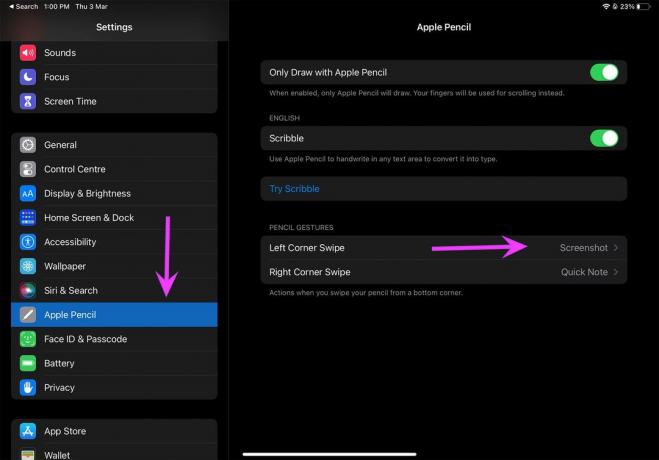
Nuo šiol, kai tik užvedate Apple Pencil žymeklį į kairįjį arba dešinįjį kampą, jis atliks nustatytą veiksmą.
9. Atnaujinkite iPadOS
Su kiekvienu iPadOS atnaujinimu Apple prideda naujų funkcijų, kad Apple Pencil būtų naudingesnis. Turėsite atnaujinti iPadOS į naujausią versiją, kad galėtumėte įjungti ir mėgautis šiomis funkcijomis savo iPad.
Eikite į „Nustatymai“ ir atidarykite meniu „Bendra“. Pasirinkite programinės įrangos naujinimą ir palaukite, kol jūsų iPad atsiųs naujų naujinimų. Kai pamatysite, įdiekite naujausią iPadOS versiją.

Master Apple Pencil iPad
Mes mylime greitas pastabos gestas Apple Pencil. Lengva ir dailu užsirašyti užrašus keliaujant. Kuris triukas jums pasiteisino, kad „Apple Pencil“ veiktų „iPad“? Pasidalykite savo išvadomis su mūsų skaitytojais toliau pateiktame komentarų skyriuje.
Paskutinį kartą atnaujinta 2022 m. kovo 03 d
Aukščiau pateiktame straipsnyje gali būti filialų nuorodų, kurios padeda palaikyti „Guiding Tech“. Tačiau tai neturi įtakos mūsų redakciniam vientisumui. Turinys išlieka nešališkas ir autentiškas.

Parašyta
Parth anksčiau dirbo EOTO.tech, skaitė technologijų naujienas. Šiuo metu jis yra laisvai samdomas „Guiding Tech“, rašo apie programų palyginimą, mokymo programas, programinės įrangos patarimus ir gudrybes bei gilinasi į „iOS“, „Android“, „MacOS“ ir „Windows“ platformas.